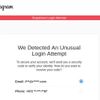Cara Pin Tweet di iPhone, Android, dan Desktop

Apakah kamu punya sesuatu yang ingin dikenang? Sesuatu yang lucu, informative, atau bahkan pengumuman? Di platform media sosial Twitter, empat hal di atas seringkali di-pin oleh pengguna. Ditempelkan agar selalu di atas. Tujuannya, biar dibaca banyak orang, dong.
Kabar baiknya, aplikasi Twitter sudah bikin satu fitur yang bisa bikin kamu pin tweet di profile. Kabar yang lebih menggembirakan, nggak ada batasan berapa banyak tweet yang bisa kamu pin. Sudahkah kamu mencoba?
Ah, kamu belum mencoba. Tentu kamu pun penasaran bagaimana cara pin tweet. FYI, cara pin tweet di iPhone maupun Android tuh berbeda, lho. Dan biar kamu bisa melakukannya sendiri, begini langkah-langkah yang harus dilakukan:

Cara Pin Tweet di Android
Langkah pertama yang harus kamu lakukan tentu membuka aplikasi Twitter di smartphone milikmu. Setelah itu, tap menu Profile. Menu itu ada di sisi kiri atas layar. Mudah dicari, kok.
Kemudian, pilih tweet yang mau kamu pin. Tap ikon More yang terletak di sisi kanan atas dari tweet yang akan ditancapkan. Lalu, pilih Pin to profile, kemudian Pin di pesan yang muncul.
Eh ya, kamu nggak bisa lho Pin tweet dari orang lain. Namun, ada langkah mudah yang bisa kamu lakukan, jika menurutmu ada tweet netizen yang menarik dan ingin kamu bagikan. Ambil screenshot dari tweet tersebut, lalu unggah hasil screenshot itu di profil. Terakhir, pin aja di profil milikmu.
Cara Pin Tweet di iPhone
Sudah jadi rahasia umum, kalo ada banyak sekali perbedaan pengoperasian setiap cara dari Android dan iPhone. Nggak terkecuali untuk pin tweet di profil
Nah, sama seperti Android, kamu perlu membuka dulu aplikasi Twitter milikmu pada layar iPhone. Kemudian, tapi menu Profile yang ada di sisi kanan atas. Swipe layar dan pilih tweet yang ingin kamu Pin. Kemudian, Tap ikon More yang ada di sisi kanan atas dari tweet yang sudah kamu pilih. Tapi Pin to your profile, kemudian Pin pada pesan yang muncul.

Cara Pin Tweet di Desktop
Sebenarnya, nggak ada perbedaan terlalu besar untuk pin tweet di smartphone maupun desktop. Namun, biar cara pin tweet ini lebih lengkap, tentu harus disebutkan, kan?
Nah, kita mulai dengan membuka situs Twitter pada software pencari di desktop. Kemudian, pilih menu Profile yang terletak di sisi paling kiri. Scroll dan cari tweet yang ingin kamu Pin, kemudian tap ikon More di sebelah kanan atas dari tweet milikmu. Pilih menu Pin to your profile, lalu pilih Pin pada pesan yang muncul.
Kesimpulan dari tiga cara pin tweet di atas, sebenarnya nggak ada perbedaan yang terlalu mencolok. Mudah dan nggak terlalu makan waktu. So, kalo kamu punya tweet yang pengin dibaca banyak orang, segera jalankan langkah-langkah di atas, ya.